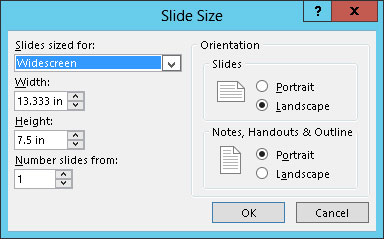El grup Personalitza de la pestanya de la cinta Disseny de PowerPoint 2013 inclou un control Mida de la diapositiva que us permet canviar la mida de la diapositiva d'estàndard a pantalla ampla. Només hauríeu d'utilitzar la pantalla ampla si teniu previst mostrar la presentació en un projector que es mostri en format de pantalla ampla.
A més dels formats estàndard i de pantalla ampla, també podeu fer clic al botó Mida de la diapositiva i després escollir Personalitza la mida de la diapositiva. En fer-ho, apareixerà el quadre de diàleg Mida de la diapositiva. Aquest quadre de diàleg us ofereix un control addicional sobre la configuració de la pàgina de la vostra presentació.
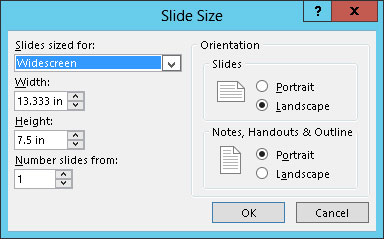
La llista següent descriu els controls d'aquest quadre de diàleg:
-
Mida de les diapositives per a: aquesta llista desplegable us permet definir la mida de les vostres diapositives en funció de com penseu presentar-les. El més habitual és presentar les diapositives en una pantalla d'ordinador estàndard, que té una relació d'aspecte de 4:3. ( La relació d'aspecte és la relació entre l'amplada de la pantalla i la seva alçada. Tot i que 4:3 és una relació d'aspecte habitual, molts ordinadors més nous utilitzen pantalles de pantalla ampla, que solen tenir una relació d'aspecte de 16:10.)
Altres opcions d'aquesta llista desplegable inclouen diferents proporcions de pantalla (adequades per a pantalles de pantalla ampla), paper de mida estàndard i fins i tot diapositives de 35 mm. Una opció personalitzada fins i tot us permet establir l'amplada i l'alçada que vulgueu per a les vostres diapositives.
-
Amplada: us permet establir una amplada personalitzada per a les vostres diapositives.
-
Alçada: us permet establir una alçada personalitzada per a les vostres diapositives.
-
Nombre de diapositives de: si les vostres diapositives inclouen números, aquesta opció us permet definir el número de la primera diapositiva. El valor predeterminat és 1.
-
Orientació: us permet definir l'orientació en vertical (alt i prim) o horitzontal (curt i gros). Podeu configurar la configuració per separat per a les vostres diapositives, fulls informatius i notes. La configuració més comuna és que les diapositives utilitzin l'orientació horitzontal i les notes i els fullets l'utilitzin en vertical.